حل مشكلة ظهور خطوط في الشاشة الكمبيوتر
تقدم شاشة الكمبيوتر ميزات مهمة في حياتنا اليومية ، سواء كنا نعمل أو نستخدمها للترفيه أو التواصل. ولكن في بعض الأحيان ، قد نواجه مشكلة ظهور خطوط غير مرغوب فيها على الشاشة. وهذه المشكلة يمكن أن تكون مزعجة وتعيق القدرة على استخدام الجهاز بشكل طبيعي.
إذا كنت تعاني من ظهور خطوط على شاشة الكمبيوتر الخاصة بك ، فيمكن أن يكون هناك عدة أسباب لهذه المشكلة. يوفر المصنعون عادةً دعمًا فنيًا عبر الإنترنت لحل هذه المشكلة. يمكنك زيارة صفحة الدعم لجهازك على موقع الشركة المصنعة على الويب والبحث عن حلول.
ولكن قبل ذلك ، يمكنك أولاً التحقق إذا كان الجهاز هو المشكلة عن طريق تشغيل الشاشة على جهاز كمبيوتر آخر. إذا ظهرت نفس الخطوط ، فقد يكون السبب الحقيقي للمشكلة عبارة عن تأثير سلبي لمكونات الكمبيوتر على الشاشة ، أو التفاعل الخاطئ بينها. ولكن إذا لم تظهر الخطوط على جهاز كمبيوتر آخر ، فقد يكون الجهاز نفسه المشكلة.
هناك العديد من الأسباب التي يمكن أن تؤدي إلى ظهور الخطوط على شاشة الكمبيوتر ، ومن بينها:
- خلل في الفلات كيبل: يُعتبر الفلات كيبل الذي يربط الشاشة بوحدة المعالجة المركزية أحد الأسباب الرئيسية لظهور الخطوط على الشاشة. قد يكون الفلات كيبل تالفًا أو يحتاج إلى إصلاح أو استبدال بواسطة فني متخصص.
- تحريك خاطئ لشاشة اللابتوب: قد يحدث ظهور الخطوط الأفقية أو الرأسية على شاشة اللابتوب بسبب تحريكها بشكل غير صحيح. يمكن حل هذه المشكلة بتحريك الشاشة بمرونة وبمسافة قصيرة لتجنب سحب الكابلات أو إتلاف المكونات الداخلية.
- ارتفاع درجة الحرارة أو التلف المادي للشاشة: يمكن أن تؤدي درجة الحرارة المرتفعة للكمبيوتر أو التلف المادي للشاشة إلى ظهور الخطوط على الشاشة. يجب توفير تهوية جيدة للجهاز وتجنب التعرض للحرارة الزائدة للحفاظ على أداء الشاشة السليم.
بشكل عام ، يمكن أن يسبب عدة عوامل ظهور خطوط على شاشة الكمبيوتر ، ومن المهم أن نتخذ الإجراءات الصحيحة لحلها. قد يتضمن الحل استشارة فني متخصص أو الاتصال بدعم الشركة المصنعة للحصول على مزيد من التوجيه والدعم.

كيف يتم اعادة الشاشة المقلوبة؟
يعاني العديد من الأشخاص من مشكلة الشاشة المقلوبة على أجهزتهم الكمبيوترية واللابتوبات التي تعمل بنظام تشغيل ويندوز 10، 8، أو 7. ولحل هذه المشكلة وإعادة الشاشة إلى وضعها الطبيعي، هناك عدة طرق يمكن اتباعها.
أحد الطرق البسيطة لإصلاح الشاشة المقلوبة هو استخدام مفاتيح التحكم بالإضافة إلى أزرار السهم وذلك عن طريق القيام بالخطوات التالية:
- اضغط مفتاح “Ctrl” ومفتاح “Alt” ومفتاح السهم “لأعلى” في نفس الوقت. هذا سيعيد الشاشة إلى وضعها الطبيعي.
طريقة أخرى لإصلاح الشاشة المقلوبة هي عن طريق اتباع الخطوات التالية:
1.انقر بزر الماوس الأيمن على المساحة الخالية في سطح المكتب.
2. حرك المؤشر إلى “خيارات الرسومات” واختر “تدوير”.
3. اختر الدرجة التي ترغب فيها لتدوير الشاشة.
إذا كانت الشاشة تظهر مقلوبة بنسبة 90 درجة فقط إلى اليمين، يمكنك أيضًا استخدام الاختصار Ctrl “+” Alt “+” لإعادة ضبط الشاشة.
كما يمكن تحقيق الإصلاح عن طريق اختيار خيار لوحة التحكم(Control Panel) ومن ثم اتباع الإعدادات المناسبة لتعديل اتجاه الشاشة.
عند اتباع أي من هذه الطرق، يتم استعادة الشاشة إلى وضعها الطبيعي وتظهر بالشكل الصحيح. يمكن للأشخاص الذين يعانون من هذه المشكلة القيام بتطبيق أي من هذه الطرق بسهولة وسرعة، ودون الحاجة إلى مساعدة فنية.
ما سبب وميض شاشة الكمبيوتر؟
مشكلة تتعلق بظهور وميض في شاشات الكمبيوتر بشكل متكرر، ما يتسبب في إزعاج المستخدمين وإجهاد العينين. وقد لاحظ العديد من مستخدمي نظام التشغيل ويندوز 10 أن شاشاتهم تواجه هذه المشكلة بشكل مستمر، حيث يظهر الوميض على الشاشة وكأنها تخفق بصورة متواصلة.
وتُرجح البيانات أن يكون هذا الوميض ناتجًا عن تثبيت تطبيق مزعج أو برنامج تشغيل غير متوافق مع النظام. ولمعالجة هذه المشكلة المُزعجة، ينصح المستخدمون باتباع بعض الخطوات.
أولًا، ينصح بالتحقق من برنامج تشغيل العرض والتطبيقات المثبتة على الكمبيوتر. قد يكون أحدها هو السبب الرئيسي لحدوث وميض الشاشة. هناك عدة أسباب مختلفة قد تؤدي إلى هذه المشكلة، مثل مشاكل في الأجهزة المتصلة بالشاشة. ومع ذلك، يمكن حل مشكلة وميض الشاشة عن طريق إصلاح نظام التشغيل ويندوز 10/11.
ثانيًا، ربما يكون الوميض ناجمًا عن فيروس أو برنامج ضار يحاول الوصول إلى جهاز الكمبيوتر. لذا، ينصح المستخدمون بتثبيت برامج مكافحة الفيروسات وتنفيذ فحص للكمبيوتر للتأكد من عدم وجود أي برامج ضارة.
ثالثًا، إذا استمرت المشكلة، يُفضل الرجوع إلى برنامج تشغيل أقدم. فقد يكون البرنامج باخر تحديث غير قادر على إصلاح المشكلة. لذا ينصح بتنزيل إصدار سابق من برنامج التشغيل لاختبار إذا ما زال الوميض مستمرًا.
بشكل عام، من المهم حل مشكلة وميض شاشة الكمبيوتر لتجنب إزعاج وإجهاد المستخدمين. ويجب على المستخدمين اتباع الخطوات المناسبة لحل المشكلة والحفاظ على أجهزتهم بحالة جيدة.
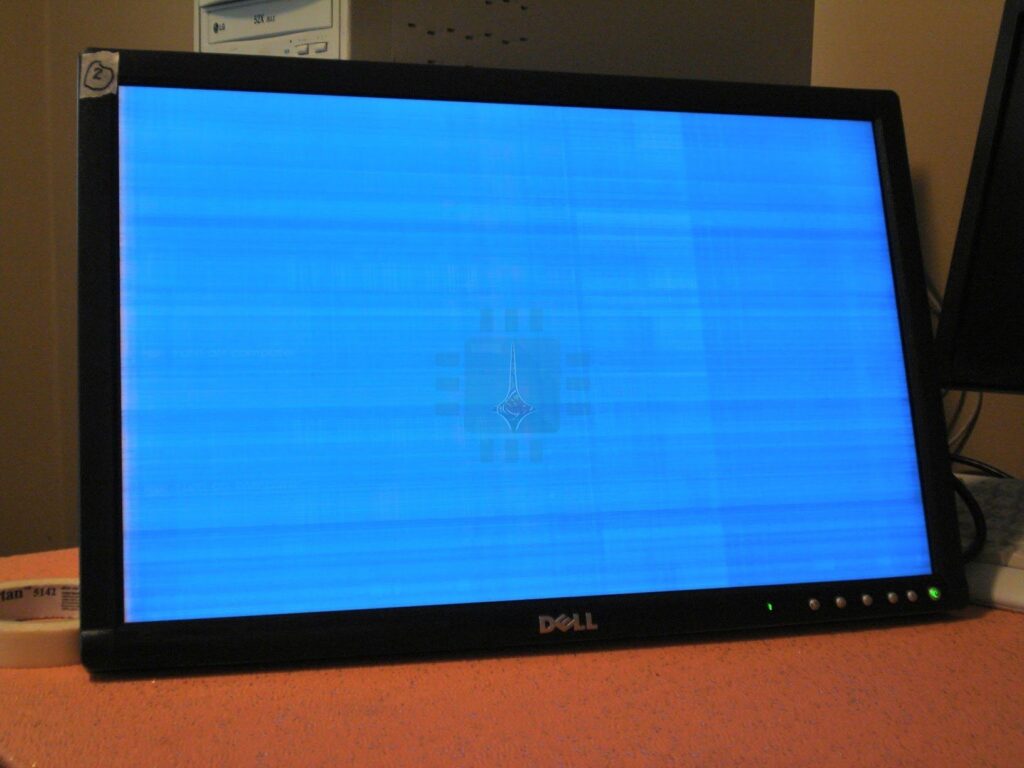
كيف ارجع شاشة اللاب توب لحجمها الطبيعي؟
تواجه العديد من الأشخاص مشكلة في حجم شاشة اللابتوب، حيث يتم تغيير حجمها عن طريق الخطأ أو بسبب صعود درجة الدقة. سنقدم لك دليلاً خطوة بخطوة لكيفية إرجاع شاشة اللابتوب إلى حجمها الطبيعي.
- استخدام اختصارات لوحة المفاتيح:
- لتكبير الشاشة وتقليل درجة دقتها، قم بالضغط على الزر “Ctrl + Shift + +”.
- لتصغير الشاشة وزيادة درجة دقتها، قم بالضغط على الزر “Ctrl + Shift + -“.
- لإعادة ضبط درجة دقة الشاشة، قم بالضغط على الزر “Ctrl + Shift + 0”.
- استخدام إعدادات العرض:
- انقر بزر الماوس الأيمن على سطح المكتب واختر “لوحة التحكم”.
- ستظهر لك قائمة ، اختر “إعدادات العرض” أو “Display Settings”.
- حدد “بدء” وثم حدد “تخصيص”.
- اختر “بدء” ثم قم بتشغيل “استخدام شاشة البداية في وضع ملء الشاشة”.
- بعد ذلك، استخدم أزرار الأسهم في لوحة المفاتيح لتحريك الشاشة في أي اتجاه حتى تصل إلى حجمها الطبيعي.
- تغيير حجم الأيقونات على سطح المكتب:
- انقر بزر الماوس الأيمن (أو اضغط باستمرار) على سطح المكتب.
- أشر إلى “عرض” وثم حدد “أيقونات”.
- حدد الحجم المطلوب للأيقونات على سطح المكتب.
قد تحتاج إلى إجراء بعض التجارب وتكييف الإعدادات لتصل إلى الحجم المناسب. من المهم أن تتبع الخطوات بعناية وتجرب كل واحدة منها حتى تصل إلى النتيجة المرغوبة.
من السهل إرجاع شاشة اللابتوب إلى حجمها الطبيعي، ويمكن لأي شخص إجراء ذلك بنجاح باستخدام الاختصارات الصحيحة في لوحة المفاتيح أو عن طريق ضبط إعدادات العرض.
ومن جانب آخر، إذا كان لديك جهاز Mac، يمكنك ضبط حجم الشاشة باستخدام الإعدادات التالية:
- اضغط على علامة “التفاحة” الموجودة على لوحة المفاتيح، وهذا هو شعار مميز لأجهزة Mac.
- اختر الخيار الذي يسمح بتكبير الشاشة بالكامل بسرعة، مثل الضغط على مفتاح Ctrl + مفتاح البحث + m أو الضغط على Ctrl + مفتاح مشغل التطبيقات + m.
كيف اخلي شاشة اللابتوب ما تطفي؟
- طريقة استخدام إعدادات الطاقة في ويندوز 10:
- اضغط على “Win+I” لفتح إعدادات ويندوز.
- انتقل إلى النظام > الطاقة وانطفاء الشاشة.
- يمكنك تعيين المدة الزمنية لتحديد متى ينطفئ الشاشة عن طريق تعديل إعدادات “إيقاف الشاشة بعد” أو “إعادة التشغيل بعد”.
- استخدام برنامج طرف ثالث:
- قم بتنزيل برنامج مثل “NoSleep” أو “Caffeine” وقم بتثبيته على الجهاز.
- هذه البرامج تعمل على إبقاء شاشة اللابتوب مضاءة دائمًا أثناء عدم استخدامها.
- يتوفر العديد من هذه البرامج عبر الإنترنت وتتيح لك تخصيص إعداداتها وإدارة مدة الإضاءة.
- ضبط إعدادات الطاقة في BIOS:
- قد يكون لديك إعدادات متقدمة في BIOS تتيح لك التحكم في وقت انطفاء الشاشة.
- ابحث في دليل المستخدم الخاص بجهازك عن كيفية الوصول إلى BIOS ومنها إلى إعدادات الطاقة.
- عند الوصول إلى إعدادات الطاقة، يمكنك ضبط وقت انطفاء الشاشة وفقًا لاحتياجاتك.
- التعامل مع إعدادات إدارة الطاقة في برمجيات النظام:
- قد يكون لديك برامج إدارة الطاقة قد تؤثر على وضع السكون أو إغلاق الشاشة.
- ابحث في إعدادات النظام لديك عن أي برامج مثل ذلك وقم بتعطيلها أو تعديل إعداداتها.
ملاحظة: قبل تطبيق أي تغييرات، يُفضل أخذ نسخة احتياطية للإعدادات الحالية أو التوجه إلى مركز الخدمة المعتمد للحصول على مساعدة وتوجيه إضافي.
كيف تنظف شاشة الكمبيوتر؟
هناك طريقة بسيطة وفعالة لتنظيف شاشة الكمبيوتر أو اللابتوب. للقيام بذلك، ستحتاج إلى قطعة قماش ناعمة من الألياف الدقيقة وماء مفلتر أو مقطر، فضلا عن بعض الحذر والتنظيف اللطيف.
في البداية، قم بإيقاف تشغيل الكمبيوتر أو اللابتوب وافصله عن مصدر الكهرباء. قم بنفض الغبار عن الشاشة باستخدام المرفق الصغير لتجنب تلفها.
لتنظيف شاشة الكمبيوتر، قم برش الماء المفلتر أو المقطر على قطعة القماش الدقيقة الناعمة. ضع في اعتبارك أن الكمية المستخدمة يجب ألا تكون كثيرة، فالشاشة لا تحتاج إلى تبليل كامل.
ثم، قم بتمرير قطعة القماش الرطبة على الشاشة باستخدام حركات دائرية للتخلص من العلامات والأتربة. يجب أن تكون الضغوط المستخدمة بلطف ومتساوية على الشاشة. يفضل البدء في الركن العلوي الأيسر ومن ثم التحرك بشكل مستقيم.
لا تستخدم أي مواد كاشطة أو منظفات قوية، فقد تتسبب في تلف الشاشة. كما يجب عدم استخدام الماء الصنبور أو المنظفات العادية، حيث يحتوي الماء الصنبور على العديد من المعادن التي يمكن أن تترك بقعًا على الشاشة.
بفضل استخدام هذه الطريقة البسيطة والفعالة، يمكنك أن تحافظ على نظافة شاشة الكمبيوتر الخاصة بك وتعزز قدرتك على الرؤية. لذا، لا تتردد في تنظيف شاشة الكمبيوتر بانتظام للحفاظ على رؤيتك الطبيعية وتجنب العلامات والأتربة المزعجة.

ما هو تطبيع الشاشة؟
تعتبر مشكلة تطبيع الشاشة أو ما يعرف بـ “Burn-in” من المشاكل التي قد يواجهها مستخدمو الهواتف او الحواسب المحمولة. تحدث مشكلة تطبيع الشاشة عندما تتلف بعض البكسلات في جزء معين من الشاشة، مما يؤدي إلى ظهور ألوان سيئة واضحة في ذلك الجزء وعدم وضوح الصورة.
تعمل شاشة الهاتف المحمول بواسطة بكسلات صغيرة تحتوي على ثلاثة أضواء ملونة: الأحمر والأزرق والأخضر. وقد تتعرض هذه البكسلات للتلف بسبب استخدام طويل أو تعرض الهاتف لدرجات حرارة عالية. هذا التلف يؤدي إلى ظهور آثار سلبية على شاشة الهاتف وتدني جودة العرض.
من المهم أن يكون المستخدمون على علم بأن حدوث مشكلة تطبيع الشاشة أمر ممكن، ويمكن اتخاذ بعض الإجراءات لمنع حدوثها أو إصلاحها إذا حدثت. يمكن للمستخدمين اتباع بعض النصائح مثل تقليل فترات استخدام الهاتف لفترات طويلة وتجنب ترك الشاشة على صورة ثابتة لفترة طويلة. كما يمكن أيضًا ضبط إعدادات الشاشة بطريقة صحيحة للحفاظ على جودة العرض.
من المهم الإشارة إلى أن حدوث مشكلة تطبيع الشاشة لا يحدث في جميع الأجهزة المحمولة، ويمكن أن يختلف درجة التأثير من جهاز إلى آخر. وعلى الرغم من أنه قد يكون من الصعب تصحيح هذه المشكلة بشكل كامل، إلا أنه يمكن اتخاذ بعض الإجراءات لتقليل حدوثها وتحسين جودة العرض.
لا تزال هناك العديد من الأبحاث والدراسات جارية لفهم مشكلة تطبيع الشاشة بشكل أفضل وتطوير تقنيات للوقاية منها. لذا، يجب على المستخدمين أن يكونوا على دراية بأعراض هذه المشكلة وما يمكن فعله لتجنبها أو التعامل معها في حال حدوثها.
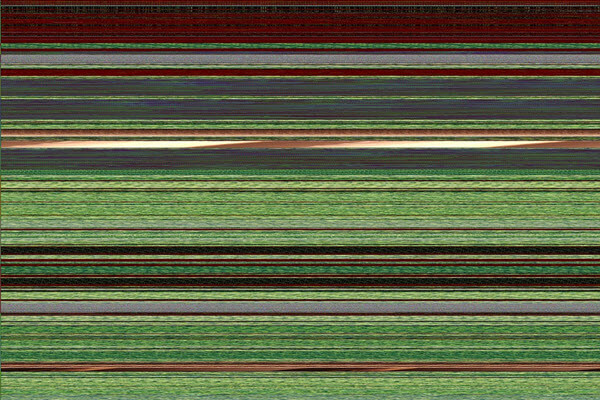
هل الشاشه المحروقه تتصلح؟
إذا كنت قد واجهت مشاكل في شاشة حاسوبك التي تتضمن تغيرات في الألوان، أو ظهور خطوط ملونة، أو ظهور شاشة موت الزرقاء، فقد تكون الشاشة قد تعرضت للضرر أو التلف. وسنقدم لك بعض المعلومات حول إمكانية إصلاح شاشة الكمبيوتر المحروقة.
- إعادة تشغيل الهاتف أو التابلت:
غالبًا ما يساعد إغلاق الجهاز لمدة ساعة على الأقل في حل مشكلة شاشة الموبايل المحروقة. جرب إغلاق هاتفك أو تابلتك واتركه لبعض الوقت قبل تشغيله مرة أخرى. قد ينجح هذا الإجراء في إعادة الشاشة إلى حالتها الطبيعية. - نقل الملفات إلى حاسوبك:
إذا كنت تواجه مشكلة في شاشة اللاب توب المحروقة وترغب في التخلص منها، لكنك تخشى أن تفقد الملفات المخزنة على القرص الصلب، يمكنك نقل الملفات إلى حاسوب آخر باستخدام طرق مثل توصيل اللاب توب بجهاز آخر عبر كابل USB أو استخدام السحابة السحابية لتخزين الملفات واسترجاعها عند حل المشكلة في الشاشة. - الأسباب المحتملة لتغير لون الشاشة:
تشمل أسباب تغير لون الشاشة وجود السماعات الخارجية للجهاز بالقرب من الشاشة، حيث يمكن أن تؤدي إلى حدوث تغيرات في الألوان. لحل هذه المشكلة، قم بتوصيل الشاشة بشكل صحيح وتأكد من أن نظامك يكتشفها بشكل صحيح. - تشخيص المشكلة وإصلاحها:
إذا كانت شاشة الكمبيوتر تعاني من مشكلات مثل ظهور اللون الأسود، ظهور شاشة الموت الزرقاء، تجمد الشاشة، ظهور خطوط عمودية أو أفقية ملونة، يمكن أن يكون هناك مشكلة في الشاشة نفسها أو في توصيلها بالجهاز.
- في حالة ظهور اللون الأسود للشاشة، قم بالتحقق من توصيل كابل الشاشة بجهاز الكمبيوتر بشكل صحيح وتأكد من تشغيل الشاشة.
- إذا واجهتك شاشة الموت الزرقاء، فقد تتطلب هذه المشكلة إعادة تثبيت نظام التشغيل أو إصلاح مشكلة في قطعة الهاردوير.
- في حالة تجمد الشاشة أو ظهور الخطوط الملونة، يمكن أن يعود السبب إلى مشاكل في برامج تشغيل العرض. في هذه الحالة، قم بتحديث برنامج تشغيل جهاز العرض لحل المشكلة.
- استدعاء الخبير:
إذا لم تتمكن من حل المشكلة بنفسك، يمكنك الاتصال بخبير الصيانة المعتمد أو مركز خدمة معتمد لإصلاح شاشة الكمبيوتر المحروقة. قد يكون هناك حاجة إلى استبدال شاشة التالفة بشاشة جديدة.
هل معجون الاسنان يزيل كسر الشاشه؟
معجون الأسنان يمكن أن يستخدم لإصلاح كسر الشاشة في الهواتف الذكية. وفقًا لهذه البيانات، يمكن أن تساهم بعض المكونات الموجودة في معجون الأسنان في ملء الشقوق الدقيقة وتخفيف ظهور الكسور الصغيرة.
ومع ذلك، يجب أن نلفت الانتباه إلى أن هذه البيانات تعتمد على معلومات غير مؤكدة ولا تتمتع بمصداقية علمية. ولذلك، يُنصح بعدم الاعتماد فقط على هذه الطريقة لإصلاح كسر الشاشة في الهواتف الذكية.
يعتبر معجون الأسنان منتجًا مخصصًا للعناية بالفم والأسنان، ولا يتم تصميمه لإصلاح الشاشات المكسورة. بالإضافة إلى ذلك، قد تتسبب بعض أنواع معجون الأسنان في تضرر الشاشة بسبب جزيئات التجليخ الخشنة التي تحتوي عليها.
من الأفضل الاعتماد على حلول أكثر أمانًا وكفاءة لإصلاح كسور الشاشة في الهواتف الذكية. يوجد العديد من الحلول المتاحة في السوق، مثل التوجه إلى محلات الصيانة المتخصصة التي تقدم خدمات إصلاح الشاشات، أو استبدال الشاشة بقطعة جديدة.
في النهاية، يجب على الأفراد أن يكونوا حذرين عند تداول المعلومات عبر الإنترنت وتحقق من مصدرها وموثوقيتها قبل اتخاذ أي إجراء. من الأفضل الاستشارة بخصوص إصلاح الشاشة المكسورة في الهواتف الذكية مع خبراء متخصصين للحصول على التوجيه السليم والحلول الصحيحة.
